PDF in CONTEXT konvertieren
Konvertieren Sie PDF dokumente in das CONTEXT Format, bearbeiten und optimieren Sie dokumente online und kostenlos.

Das Portable Document Format (PDF) ist eine Dateierweiterung, die 1993 von Adobe Systems entwickelt wurde, um den Dokumentenaustausch über verschiedene Systeme hinweg zu erleichtern. PDFs bewahren die Formatierung der Quelldokumente, was sie ideal für die konsistente Weitergabe von Texten, Bildern und Grafiken macht. Häufig verwendet für Formulare, Handbücher, E-Books und Berichte, sind PDF-Dateien plattformunabhängig und gewährleisten, dass der Inhalt auf verschiedenen Geräten und Betriebssystemen gleich aussieht. Diese Vielseitigkeit hat ihren Status als Standard im digitalen Dokumentationsbereich gefestigt, wodurch die Kompatibilität und Sicherheit beim Dateiaustausch verbessert wird.
Die Dateiendung CONTEXT, die mit ConTeXt Markup Language verbunden ist, wird für Dokumente verwendet, die in ConTeXt geschrieben sind, einem leistungsstarken Satzsystem für die Erstellung komplexer und hochwertiger Dokumente. ConTeXt, das für "Context" steht, wurde in den frühen 1990er Jahren von Hans Hagen und Ton Otten als Alternative zu LaTeX entwickelt, um mehr Flexibilität und Kontrolle über das Dokumentlayout und -design zu bieten. Es wird häufig im akademischen und professionellen Verlagswesen eingesetzt, da es komplexe typografische Aufgaben effizient bewältigen kann.
Wählen Sie die PDF dokument durch Durchsuchen Ihres Computers.
Konfigurieren Sie PDF zu CONTEXT Einstellungen mit Werkzeugen und klicken Sie auf Konvertieren.
Laden Sie Ihre CONTEXT markup-dokument herunter, sobald die Konvertierung abgeschlossen ist.
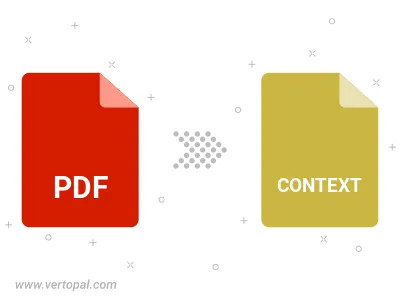
Konvertieren Sie ein passwortgeschütztes PDF in CONTEXT.
Verwenden Sie Vertopal CLI, um PDF dokument zu verarbeiten und als CONTEXT markup-dokument zu exportieren.
cd, um in das PDF Verzeichnis zu wechseln oder den Pfad einzufügen.